Hướng dẫn cài & lắp đặt camera dùng pin Nest Cam Battery
Google Nest là một trong những thương hiệu hàng đầu của lĩnh vực nhà thông minh, đã được nhiều khách hàng tin tưởng và sử dụng. Mới đây, nhãn hàng này tiếp tục cho ra mắt dòng camera an ninh cao cấp Nest Cam Battery – dùng được cho những vị trí không tiện đi dây nguồn. Vậy làm thế nào để tự cài và lắp đặt thiết bị một cách dễ dàng nhất?
Hãy để Gu hướng dẫn cho các bạn nhé.
1. Hướng dẫn cài đặt Nest Cam Battery
Lưu ý trước khi cài đặt.
- Tải ứng dụng Google Home trên Apple App Store hoặc Google Play Store và đăng nhập với tài khoản Google Account.
- Bật Bluetooth và định vị trên điện thoại.
Bước 1: Cắm sạc cho camera đợi khi đèn led trên camera chuyển màu xanh
Bước 2: Mở ứng dụng Google Home > Đăng nhập > Chọn mục Device (Thiết bị) > Chọn biểu tượng ở góc dưới cùng bên phải
Bước 3: New devices (Thiết bị mới) > Chọn địa chỉ nhà > Next (Tiếp theo) > Camera > Nest Cam (battery)
Bước 4: Cấp quyền truy cập camera và quét mã QR trên thiết bị > Continue (Tiếp tục) > I Agree (Đồng ý)
Bước 5: Next > Tiếp tục chọn Next (Tiếp) > No, thanks > Next
Bước 6: Chọn vị trí đặt camera: Indoor (Bên trong) hoặc Outdoor (Bên ngoài) > Next > Kết nối wifi > Ấn Next > Chọn phòng > Next
Bước 7: Kiểm tra tầm nhìn camera rồi ấn Next > Làm theo hướng dẫn trên màn hình để hoàn tất quy trình cài đặt
Lưu ý: Một số tài khoản Google khi thiết lập chuông cửa sẽ cần liên kết với app Nest.
Nếu ứng dụng hỏi bạn có muốn tạo mạng Nest hay không, hãy nhấn Tạo mạng và làm theo hướng dẫn để hoàn tất.
2. Hướng dẫn lắp đặt Nest Cam Battery
Để lắp camera bạn cần lưu ý chuẩn bị một số thiết bị khác như:
- Tua vít, bút chì
- Máy khoan điện
- Mũi khoan cho lỗ thí điểm: 3/32 ‘in (2 mm)
- Mũi khoan cho neo tường: ¼ in (6,5 mm)
- Mũi khoan lỗ để luồn cáp điện qua tường: ½ in (13 mm)
- Thang (nếu gắn trên cao)
- Khoảng cách tối thiểu của camera so với mặt đất là 1.8 – 2m
- Sạc đầy Pin cho camera
Sau đó, hãy thực hiện theo các bước dưới đây để lắp đặt Nest Cam Battery lên tường:
Bước 1: Đặt tấm gắn lên tường, dùng bút chì đánh dấu vị trí mà bạn muốn gắn camera
Bước 2: Khoan đúng vị trí đã đánh dấu, dùng búa đóng neo, rồi vít cố định tấm gắn thật chắc chắn lên tường
Bước 3: Lắp Magnetic mount (tấm gắn từ tính) đúng khớp và vặn theo chiều kim đồng hồ
Bước 4: Đặt camera lên, lúc này nhờ tấm từ tính mà thiết bị có thể đứng vững, đồng thời dễ dàng điều chỉnh góc quay theo ý thích của người dùng.
Ngoài ra, bạn có thể sử dụng Nest Cam Battery với dây nguồn hoặc một chân đế để đặt lên bàn, tủ sách… Các phụ kiện bổ sung sẽ được bán trực tiếp trên cửa hàng trực tuyến của Google.
Video dưới đây sẽ giúp bạn dễ hình dung hơn về các thao tác cài & lắp đặt camera an ninh Nest Cam Battery. Chúc bạn thực hiện thành công!
Để khám phá hết các tính năng của camera dùng pin đầu tiên này, mời bạn xem thêm bài viết Hướng dẫn sử dụng camera an ninh Nest Cam Battery.
3. Lưu ý khi dùng camera Nest Cam
Tắt thông báo có người chuyển động trước camera
Mặc định camera Nest Cam sẽ thông báo push tới điện thoại mỗi khi có người di chuyển phía trước camera, đôi khi quá nhiều thông báo sẽ gây phiền phức, khiến điện thoại nhanh hết pin. Để tắt tính năng thông báo này đi, bạn hãy làm theo hướng dẫn sau:
Mở camera muốn tắt thông báo, nhấn biểu tượng trên cùng bên phải màn hình, sau đó chọn biểu tượng bánh răng cưa và chọn Notifications (Thông báo). Các tùy chọn gửi thông báo sẽ hiện ra.
Nếu muốn tắt hoàn toàn thông báo của camera, hãy tắt phần Push notification (Thông háo đẩy).
Để camera chỉ gửi thông báo khi bạn vắng nhà, hãy bật Push notification và bật tiếp Away-only notifications như hình bên dưới:
Sau này, toàn bộ camera trong nhà sẽ chỉ gửi thông báo khi có người chuyển động phía trước trong trường hợp chủ nhà kích hoạt chế độ đi vắng mà thôi. Tham khảo thêm Mẹo tối ưu PIN cho Google Nest Cam Outdoor Battery.
4. Cách reset Nest Cam Battery
Để reset lại Nest Cam Battery, bạn cần cấp nguồn cho sản phẩm và xóa thiết bị trong ứng dụng Google Home. Sau đó nhấn giữ nút reset ở mặt sau trong vòng 5 giây. Khi Camera hiển thị đèn LED màu trắng thì hoàn thành.


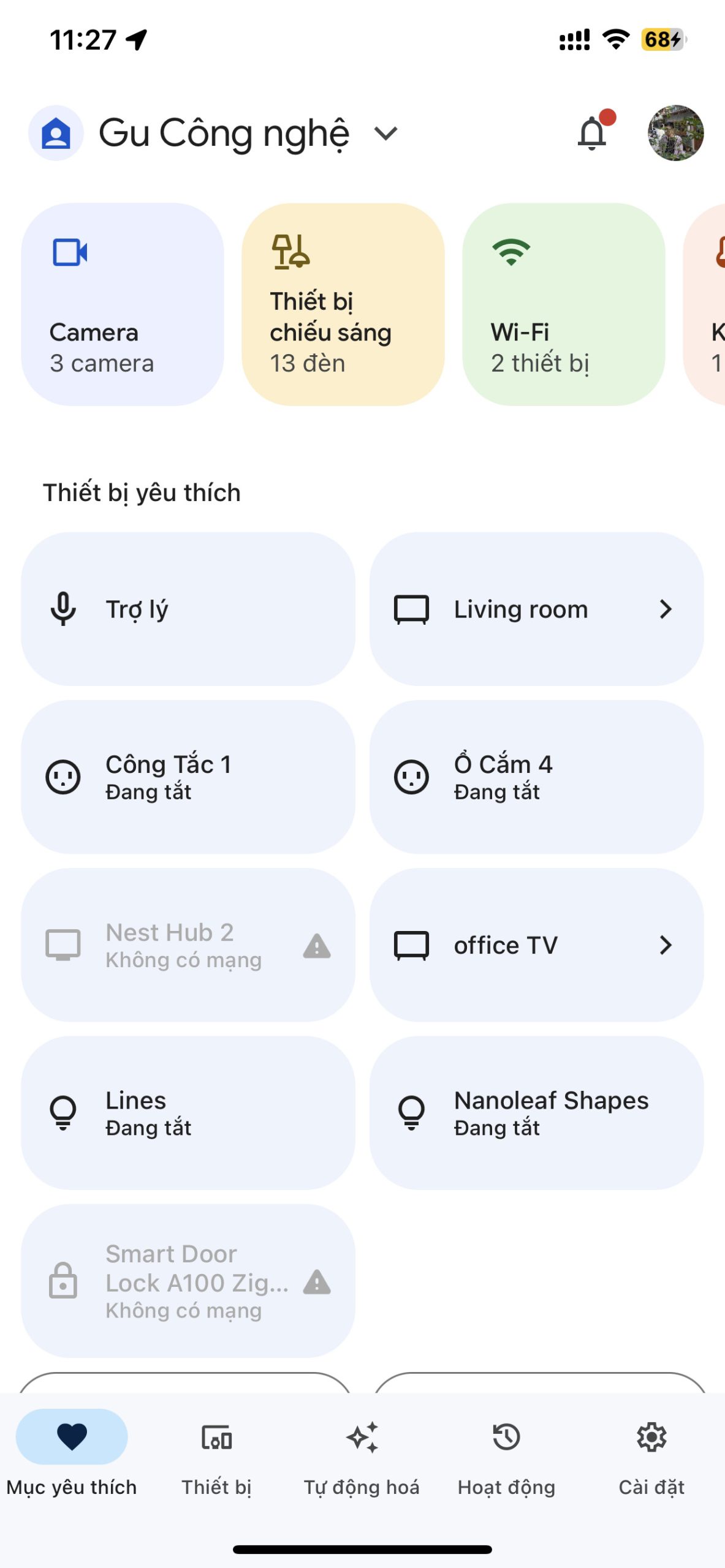
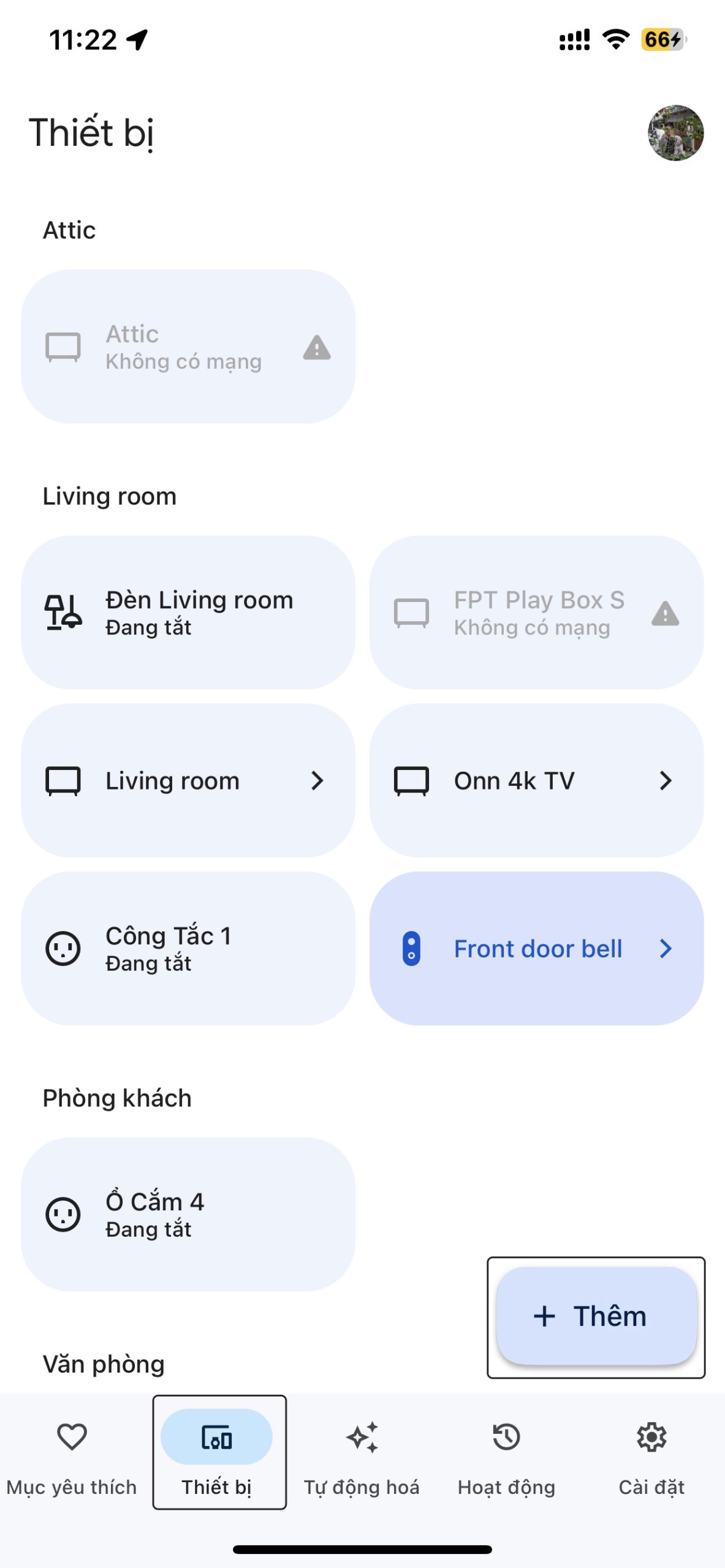
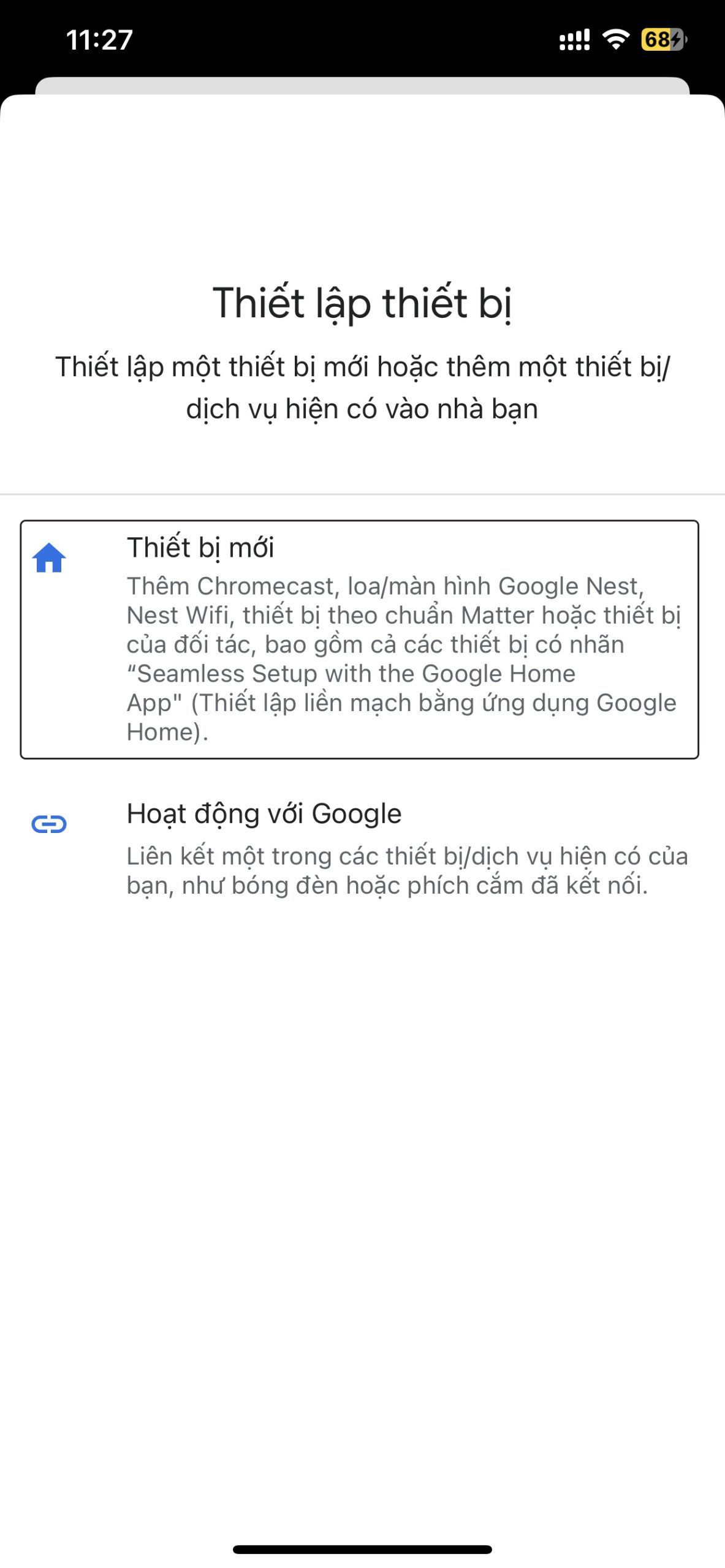
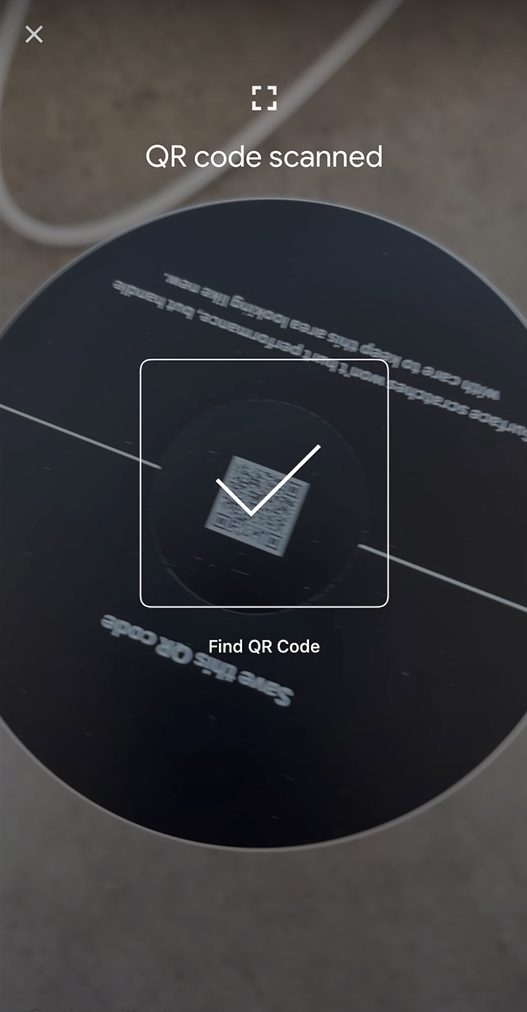
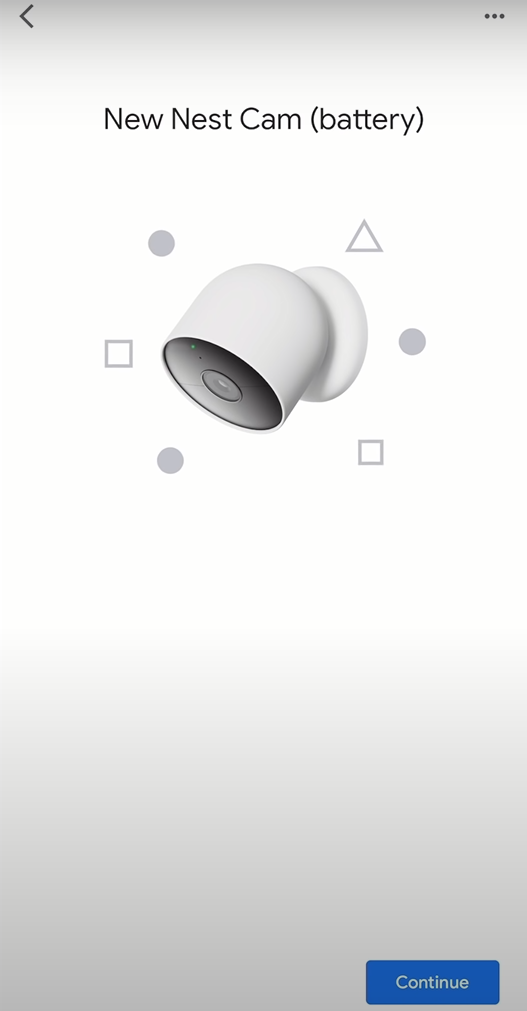
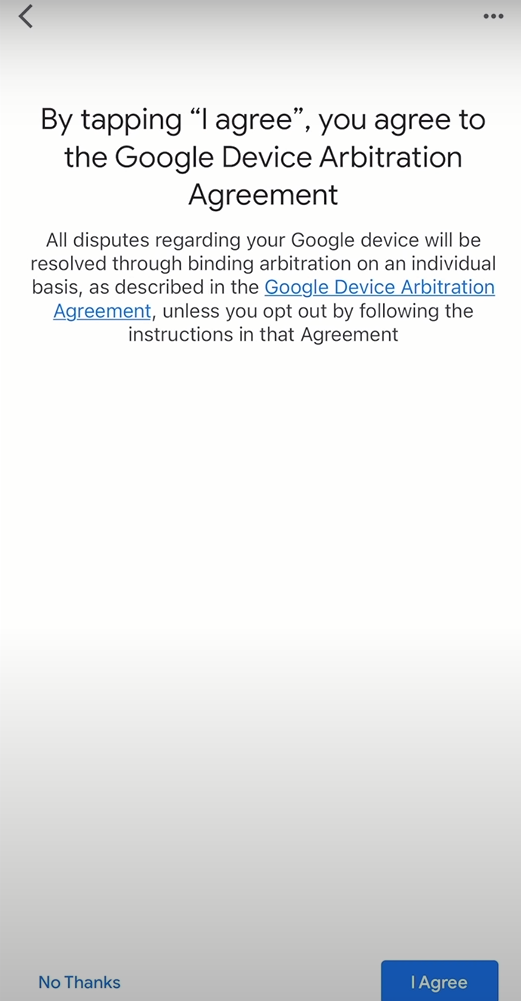
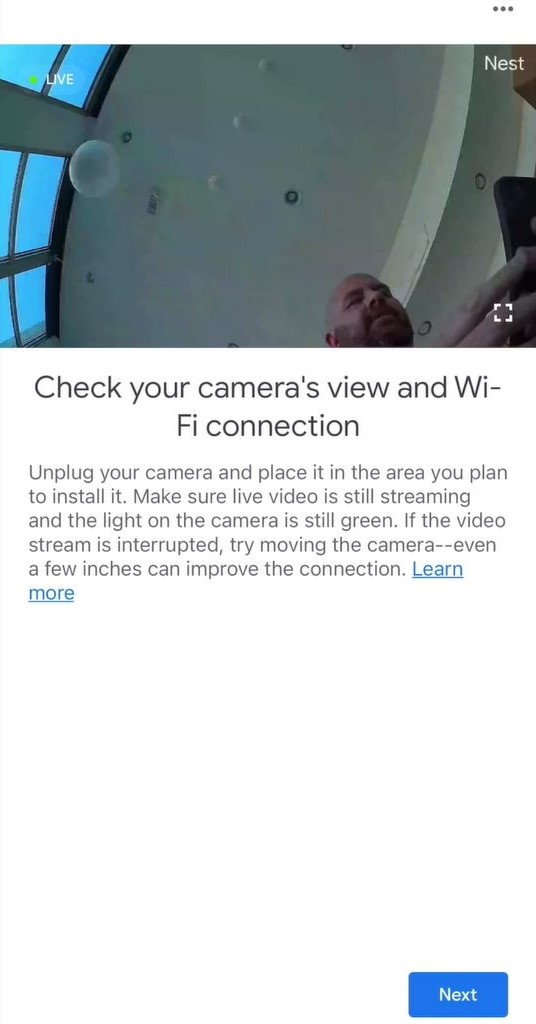
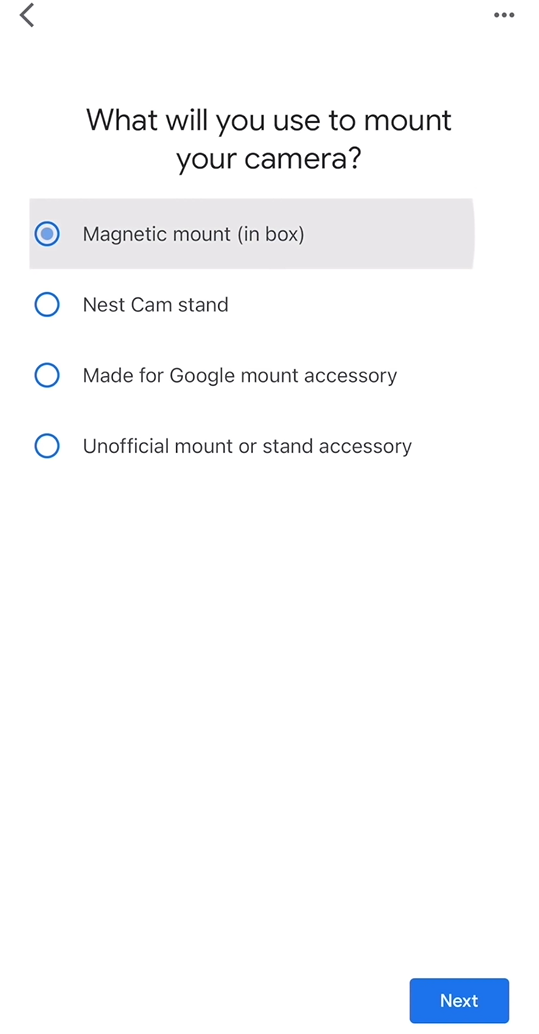
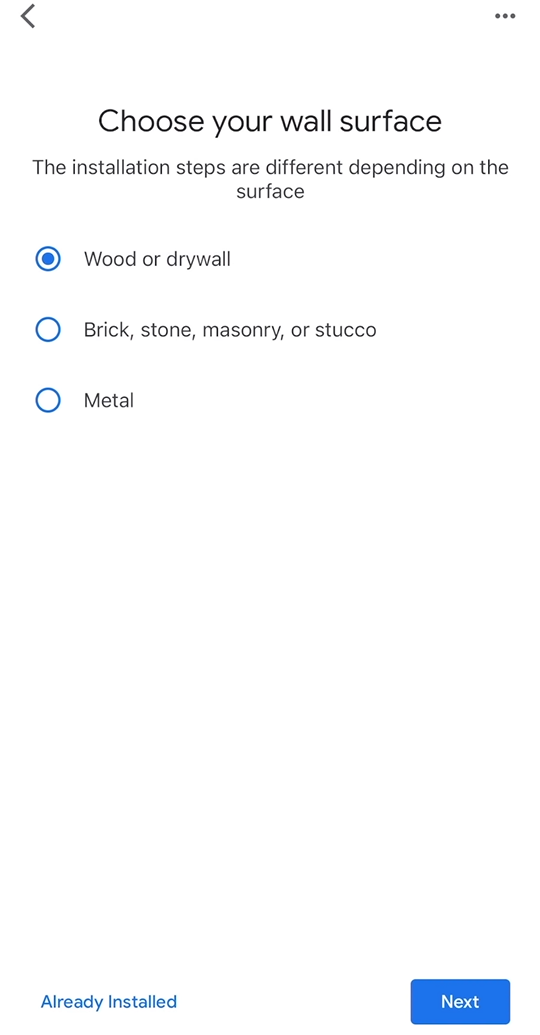
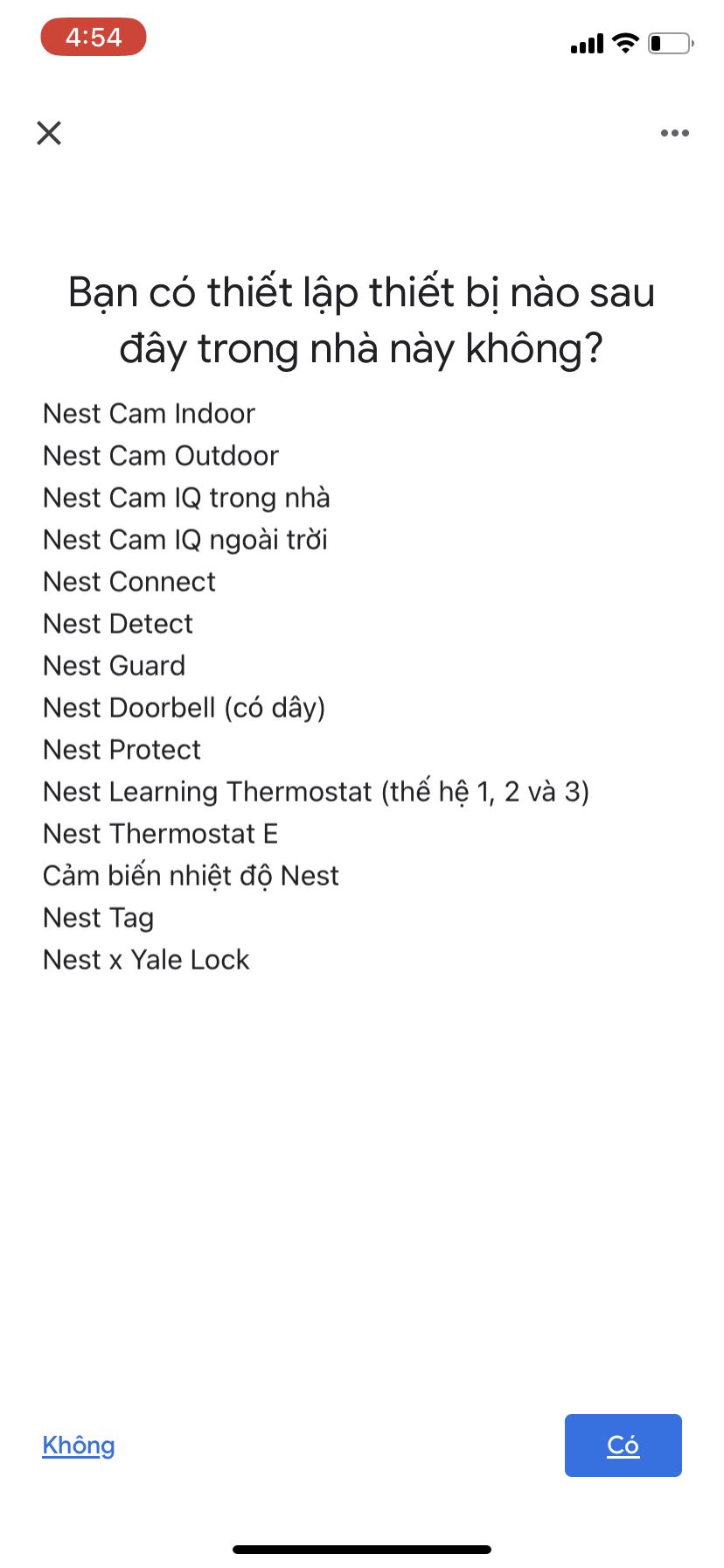
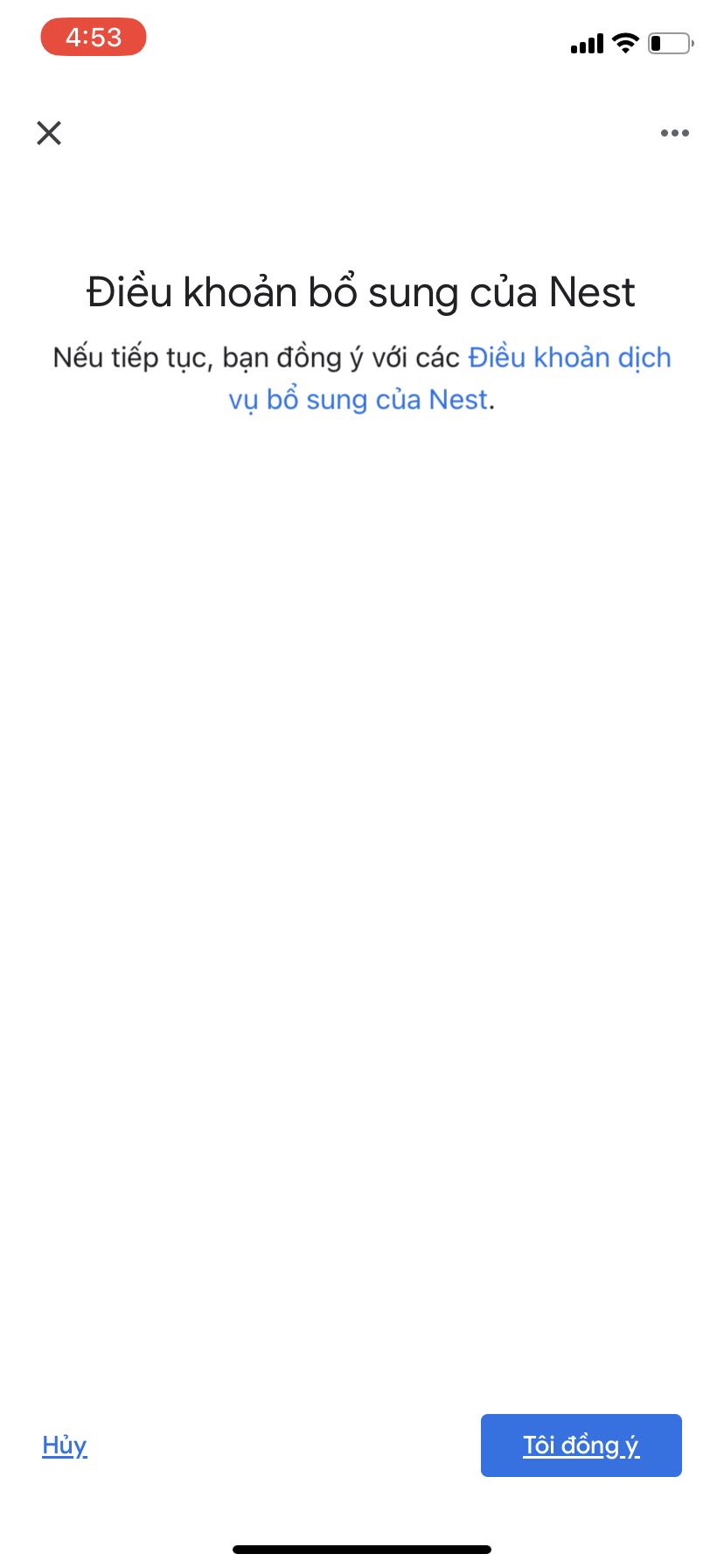
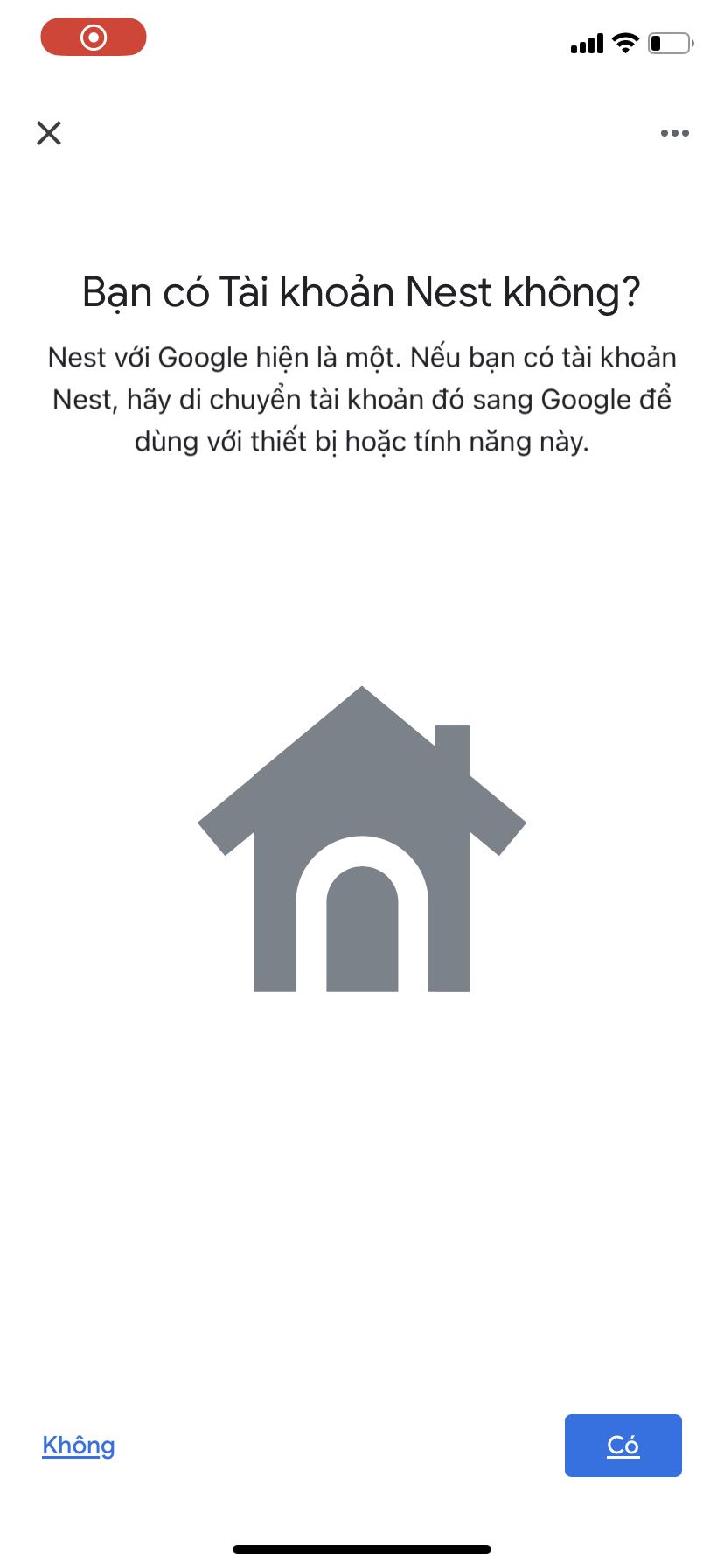
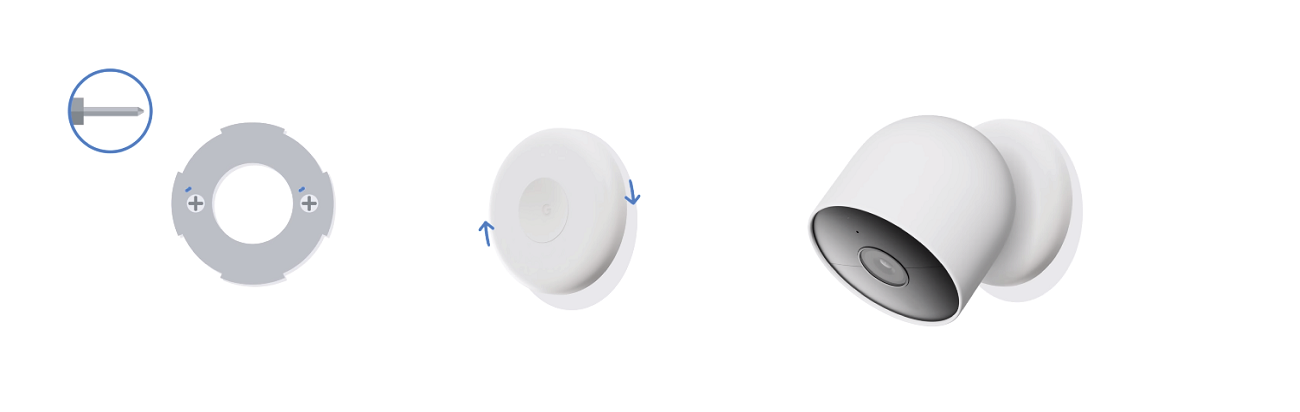
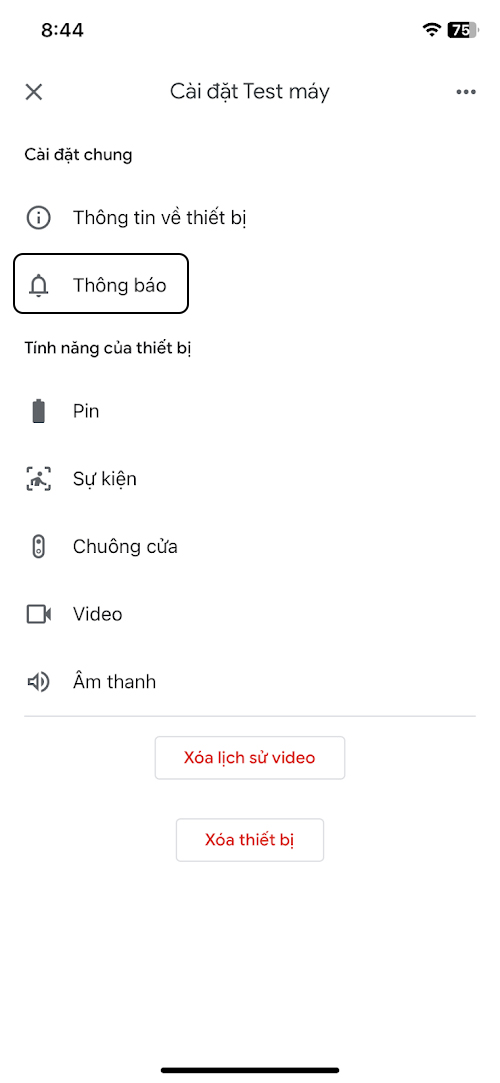
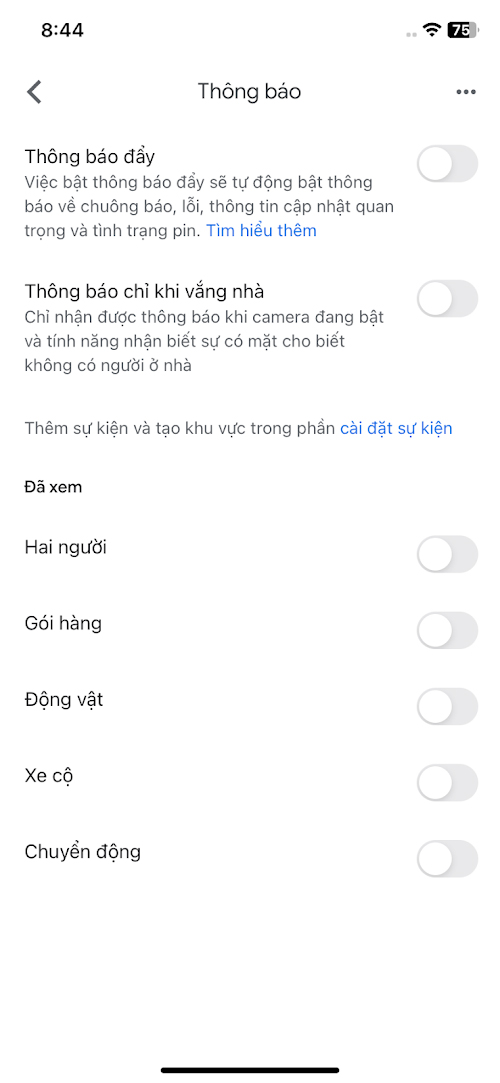
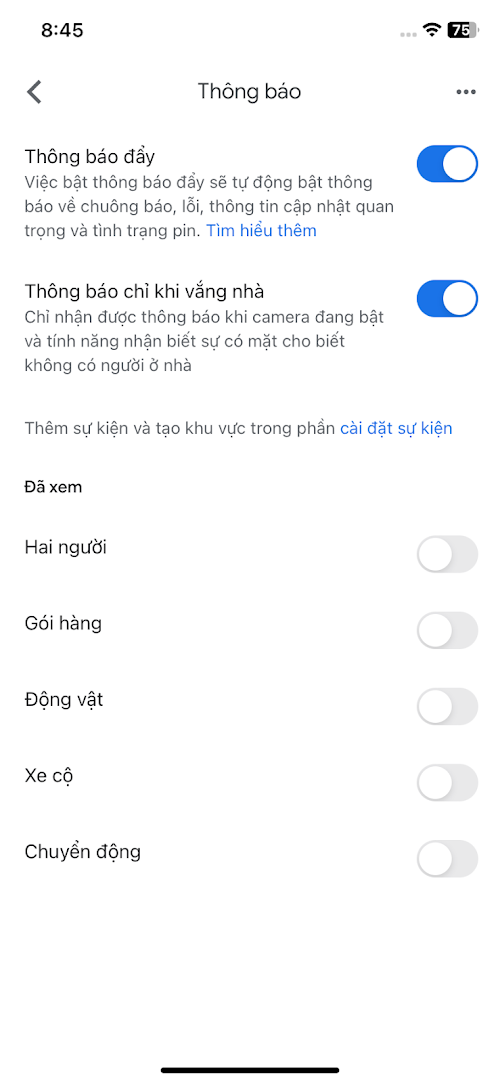
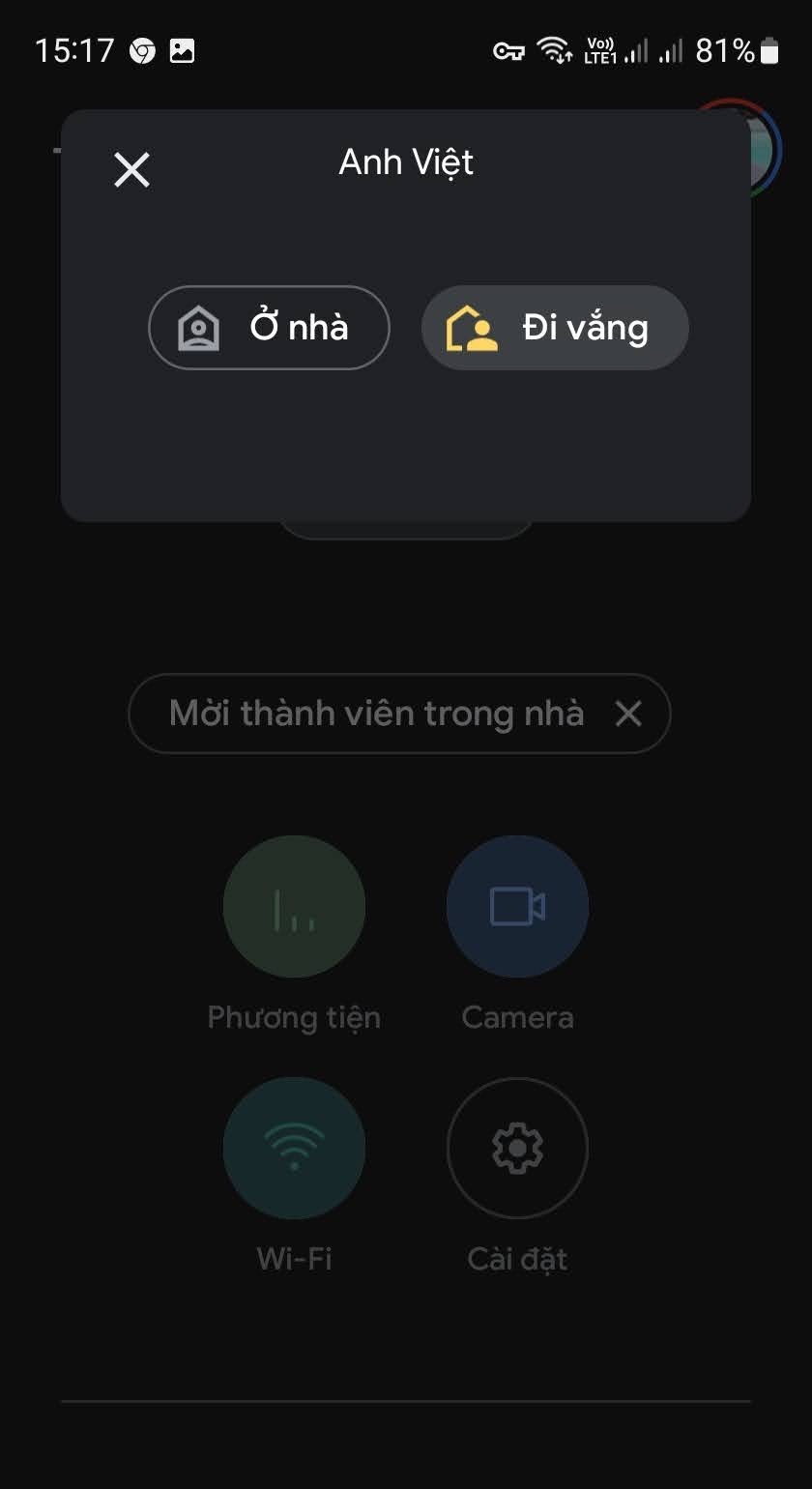






Comment của bạn